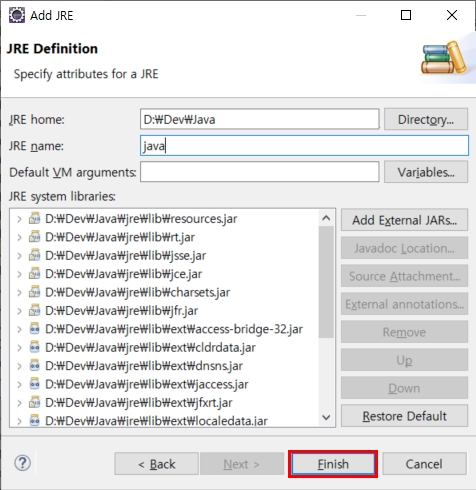사전 Apache + Tomcat 설치
Apache 설치
https://dollvin.tistory.com/56
Apache 소스 설치 - centOS 7
사용자 변경 및 아파치 소스 다운로드 $ cd /usr/local/src/ $ wget https://archive.apache.org/dist/httpd/httpd-2.4.33.tar.gz $ wget https://archive.apache.org/dist/apr/apr-1.6.3.tar.bz2 $ wget https://..
dollvin.tistory.com
Tomcat 설치
https://dollvin.tistory.com/57
Tomcat 설치 - centOS 7
1. 자바(openJDK 1.8) 설치 $ su - root $ yum list | grep java # 설치(1.8) 버전 있는지 확인. $ yum install -y java-1.8.0-openjdk-devel.x86_64 2. Java 설치 확인 및 위치 확인 # 설치 체크 $ java -version..
dollvin.tistory.com
1. tomcat connector 소스 다운로드 및 압축 해제
$ su - root
$ cd /usr/local/src
$ wget http://apache.tt.co.kr/tomcat/tomcat-connectors/jk/tomcat-connectors-1.2.46-src.tar.gz
$ tar xvf ./tomcat-connectors-1.2.46-src.tar.gz
2. 소스 파일 컴파일
$ cd ./tomcat-connectors-1.2.46-src/native
$ ./configure --with-apxs=/home/testUser/apache_2.4.33/bin/apxs
$ make && make install
3. 아파치(apache) 설정 변경 - httpd.conf
# httpd.conf
....
LoadModule jk_module modules/mod_jk.so
....
Include conf/mod_jk.conf
4. mod_jk 설정 파일
JkWorkersFile "/home/testUser/apache_2.4.33/conf/workers.properties"
JkLogFile "/home/testUser/apache_2.4.33/logs/mod_jk.log"
JkLogLevel info
JkLogStampFormat "[%a %b %d %H:%M:%S %Y]"
JkOptions +ForwardkeySize +ForwardURICompat -ForwardDirectories
JkRequestLogFormat "%w %V %T"
jkMount /* worker_tomcat
5. [workers.properties] 프로퍼티 파일
workers.tomcat_home=/home/testUser/tomcat85/
workers.java_home="/usr/lib/jvm/java-1.8.0-openjdk-1.8.0.232.b09-0.el7_7.x86_64"
worker.list=worker_tomcat
worker.worker_tomcat.port=8009
worker.worker_tomcat.host=localhost
worker.worker_tomcat.type=ajp13
6. 아파치 재구동 및 아파치 포트 접속 시 Tomcat 소스 출력 확인
$ /home/testUser/apache_2.4.33/bin/httpd -k restart'Linux' 카테고리의 다른 글
| 도커(Docker) 기본 사항 (0) | 2020.01.13 |
|---|---|
| Tomcat 설치 - centOS 7 (0) | 2020.01.10 |
| Apache 소스 설치 - centOS 7 (0) | 2020.01.10 |
| 리눅스(Linux) 사용자 추가부터 메일(sendMail) 까지 (0) | 2018.10.18 |
| 특정(파일만/디렉토리만) 퍼미션 변경 명령어 (0) | 2018.09.11 |